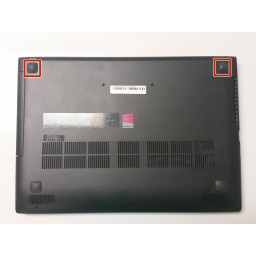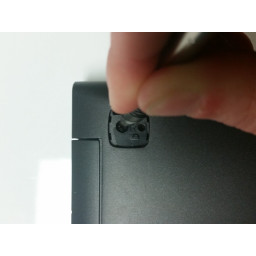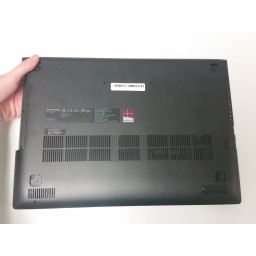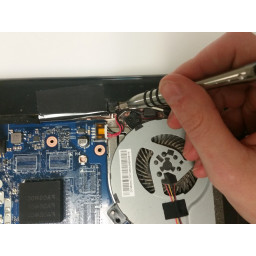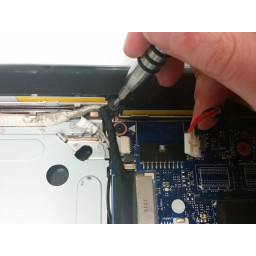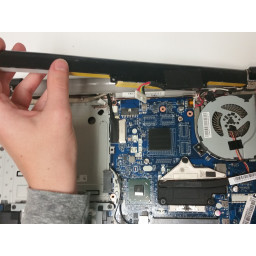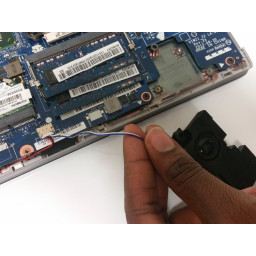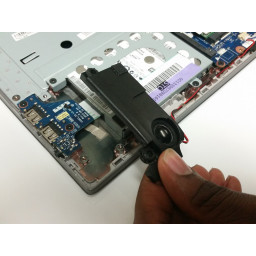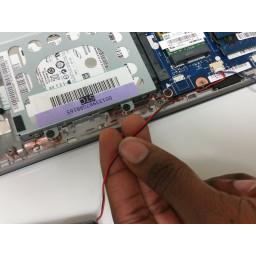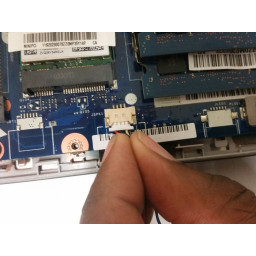Ваша заявка или вопрос будут отправлены 10-ти наиболее подходящим по сферам деятельности сервисным центрам Москвы. Всего в Москве - 5 191 сервисный центр, которые ремонтируют 374 вида техники.
Замена сенсорных динамиков Lenovo IdeaPad P400

Шаг 1
Удалите два 14-миллиметровых винта Phillips # 1, которые крепят клавиатуру к нижней части ноутбука.
Шаг 2
Переверните ноутбук так, чтобы нижняя часть была обращена вверх.
Сначала вам нужно будет удалить три 7-миллиметровых винта Phillips # 1 с нижней части ноутбука.
Шаг 3
Удалите два 8-миллиметровых винта Phillips # 1, удерживающих правый динамик на месте.
Шаг 4
Переверните ноутбук и откройте его, как если бы вы его использовали.
Шаг 5
Используя spudger, снимите задние две ноги ноутбука.
Шаг 6
Снимите правый динамик.
Аккуратно вытяните сине-белый провод из пластиковых зажимов.
Шаг 7
Руками поднимите верхний угол клавиатуры и продолжайте поднимать, пока клавиатура не выскочит. При этом вы услышите щелчки.
Шаг 8
Удалите 7-миллиметровый винт Филлипса # 1 ниже, где была нога. Сделайте это для обеих сторон.
Шаг 9
Удалите два 8-миллиметровых винта Phillips # 1, удерживающих левый динамик на месте.
Шаг 10
Поднимите верхнюю часть клавиатуры и переверните клавиатуру лицевой стороной вниз, чтобы получить доступ к разъемам под ней.
Пальцами отсоедините большой разъем, соединяющий клавиатуру с центром ноутбука, выдвинув конец полосы из гнезда.
Шаг 11
Переверните ноутбук и откройте его.
Снимите 3-миллиметровый винт Phillips # 1, удерживающий дисковод на месте.
Снимите дисковод, выдвинув его.
Шаг 12
Снимите левый динамик.
Аккуратно вытащите красный и черный провод из пластиковых зажимов.
Шаг 13
Пальцами отсоедините второй меньший разъем, расположенный в левой нижней части клавиатуры, выдвинув полоску из гнезда.
Шаг 14
Снимите четыре 7мм внутренних винта Phillips # 1.
Шаг 15
Пальцами выньте разъем динамика из его порта, выдвинув его.
Шаг 16
Закройте крышку ноутбука и переверните ее.
Удалите три 3-миллиметровых винта с крестообразным шлицем № 1 снизу, где был расположен дисковод.
Шаг 17
Используя пластиковый spudger, откройте чехол для ноутбука, начиная с дисковода.
Продолжайте открывать корпус, используя spudger, чтобы открыть его в новых областях.
Как только появится достаточно места, чтобы вы могли захватить футляр, снимите его руками.
Шаг 18
Пальцами отсоедините аккумулятор от ноутбука, вынув вилку из розетки.
Шаг 19
Отвинтите аккумулятор от ноутбука, отвинтив два 3-миллиметровых винта Phillips # 1.
Шаг 20
С помощью руки выньте аккумулятор из ноутбука, подняв одну сторону, а затем вытянув ее из гнезда.
Комментарии
Пока еще нет ниодного комментария, оставьте комментарий первым!
Также вас могут заинтересовать
Вам могут помочь


Nicom